前回の「Adobe HLS/HDSの動画保存2」に続き、HDSに関して手軽なダウンロードアプリの紹介です。
「M3U8-Downloader」と同じ開発者による「F4M-Downloader」というアプリで、Adobe HDS Downloaderのフロントエンドになります。こちらのアプリに関しても、Nortonから勝手に削除されたり起動時に動作警告が出たりと、危険なニオイも漂うアプリなので、くれぐれも自己責任でお願いします。何かあっても筆者は知りません。
ちなみに、アプリ自体はスペイン語と思われます。筆者はスペイン語は全くわからないので、詳しいことも答えられません。
注意事項
- アンチウイルスが反応するアプリなので、実行することについてはリスクが生じます。
これにより何らかのトラブルや損害があっても、当サイトは責任を負いません。 - 本記事は技術的検証結果を記載するものであり、動画ダウンロードの際は著作権を遵守してください。
- 個別の動画ダウンロード方法のお問い合わせは一切お受けしません。
使い方概要
しつこいようですが、くれぐれも自己責任でお願いします。
- URL Snoperなどでf4mのURLを調べます。
- F4M-Downloaderを起動します。
アンチウイルスソフトの警告が出たら、警告を無視して実行します。 - F4M-Downloaderに内蔵されているWebサーバが立ち上がります。
- ポップアップ表示されるWebページ内に、Adobe HDS Downloaderのコマンドを入力します。
使い方詳細
URL Snoperなどでf4mのURLを調べます。画像はURL Snooperを使った場合の画面になります。「URL」で末尾が「f4m」となっているものを探します。
続いて、F4M-Downloader(f4m-downloader.exe)を起動します。アンチウイルスの警告が出たら、起動を強行します。Webページのポップアップと、コマンドプロンプトが表示されます。
「Comando」にAdobe HDS Downloaderのコマンドを、「Nombre」に出力するファイル名(拡張子はflvで)を入力し「Agregar」をクリックします。Adobe HDS Downloaderのコマンドは「–manifest “http://…/manifest.f4m”」という形式にします。
動画はF4M-Downloaderのフォルダに出力されます。コマンドプロンプトにセグメントのダウンロード状況が表示されます。インジケーターが100%になるまで待ちます。
ダウンロードが遅い時は?
HDS動画については再生速度と同じ速度でダウンロードをするのか、動画のダウンロード速度は遅いです。そこで、セグメントの並行ダウンロードを行って速度向上を図る方法があります。
F4M-Downloaderに同梱されているAdobeHDS.exeが古いため、並行ダウンロードに対応したものをダウンロードして差し替え、ダウンロード開始時のコマンドに「–parallel n」(nは同時ダウンロード数)のオプションを追加します。




コメント